Chcesz wykorzystać swój telefon do produkcji wideo, nie inwestując od razu w drogie urządzenia? Dzięki aplikacji AdobeRushmożesz w prosty i skuteczny sposób tworzyć imponujące filmywideo. W tym przewodniku dowiesz się, jak w pełni wykorzystać możliwości Adobe Rush, aby podnieść jakość swoich filmów nagrywanych telefonem na wyższy poziom.
Najważniejsze informacje
- Adobe Rush umożliwia nagrywanie i edytowanie filmów bezpośrednio na twoim smartfonie.
- Dzięki ręcznym ustawieniom ekspozycji, ISO i balansu bieli możesz znacznie poprawić jakość obrazu.
- Program oferuje przyjazny interfejs, idealny zarówno dla początkujących, jak i zaawansowanych użytkowników.
- Możesz nagrywać filmy w wysokiej jakości, przy czym tylna kamera często oferuje lepsze opcje.
Instrukcja krok po kroku
1. Ustawienie środowiska
Rozpocznij od optymalnego przygotowania miejsca nagrania. Upewnij się, że filmujesz w dobrze oświetlonym pomieszczeniu. Naturalne światło często daje najlepsze efekty. Zadbaj o to, aby twój smartfon był stabilnie zamocowany na statywie. Dzięki temu unikniesz drgań obrazu.
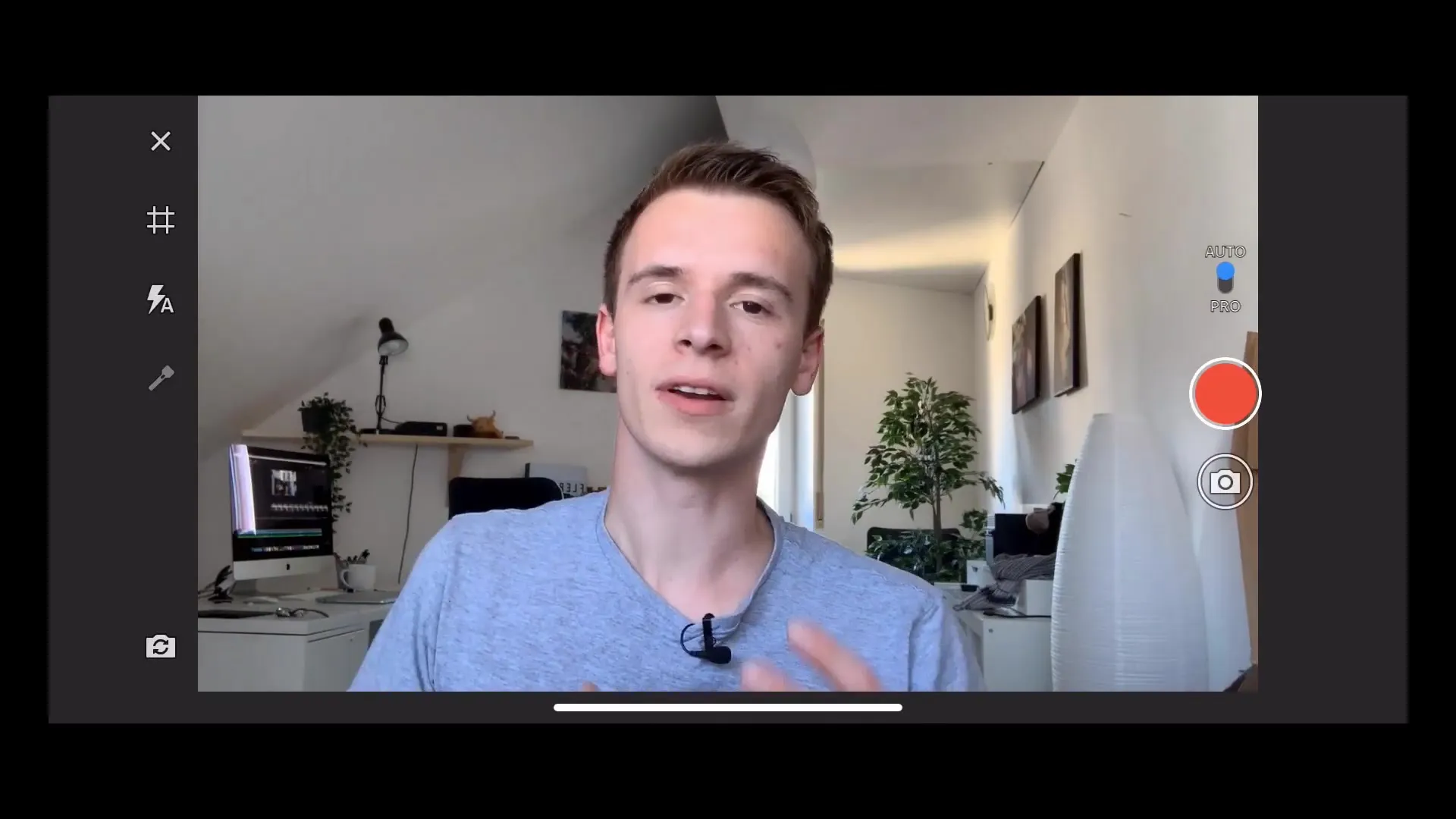
2. Wybór ustawień kamery
Uruchom Adobe Rush i wybierz funkcję kamery. Ustaw fokus na swój motyw. Po prostu dotknij ekranu w miejscu, w którym chcesz dostosować fokus i ekspozycję. Dzięki temu upewnisz się, że obraz ma odpowiednią ostrość.

3. Włączenie siatki
Aby poprawić kompozycję obrazu, włącz siatkę. To pomoże ci harmonijnie ułożyć obraz, umieszczając ważne elementy zgodnie z zasadą trzeciego.
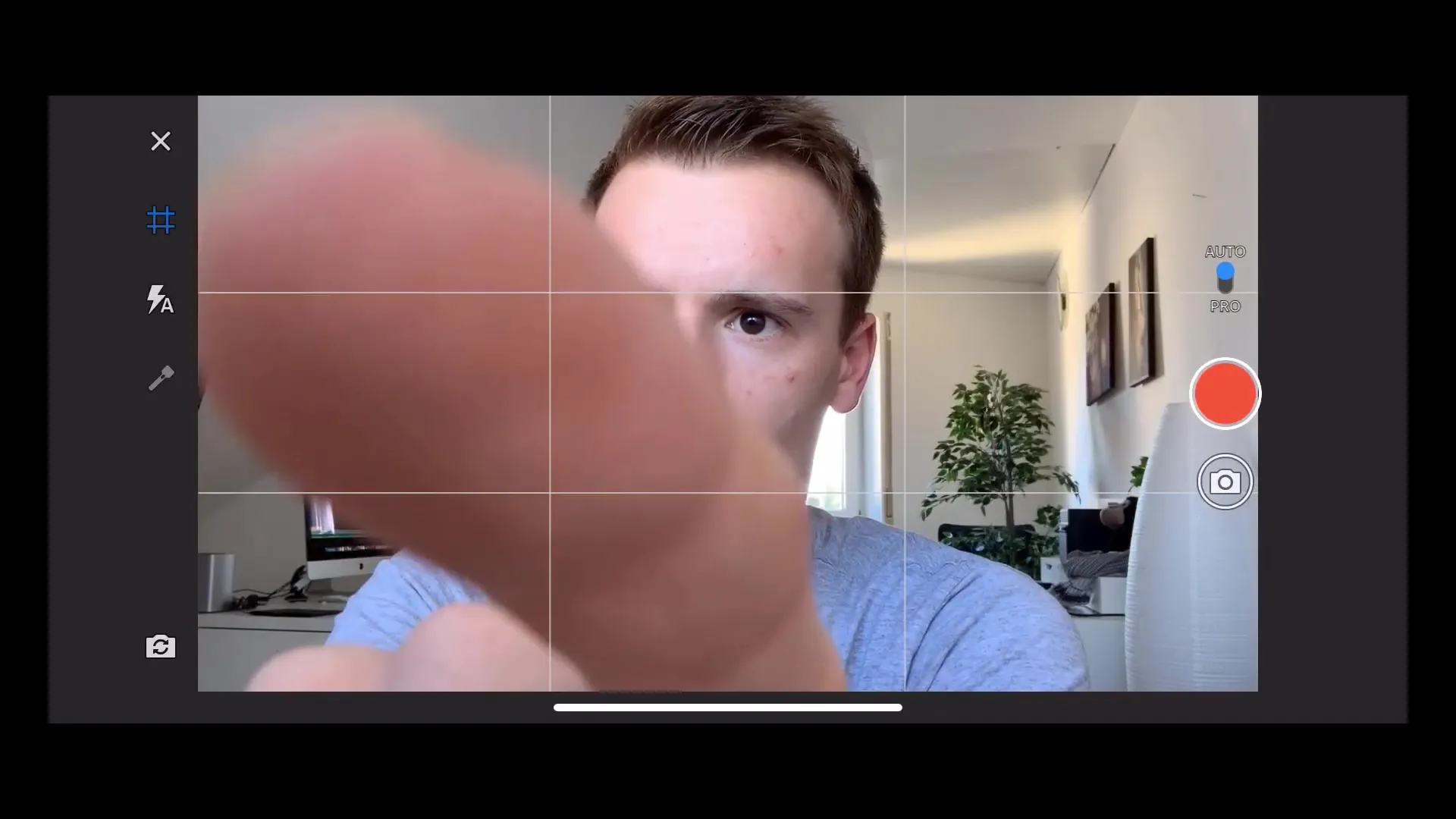
4. Ręczne ustawienia ekspozycji
Przejdź do ustawień ekspozycji w Adobe Rush. Możesz teraz wyłączyć automatyczną ekspozycję, aby wprowadzić ręczne korekty. Wartość ISO wpływa na jasność obrazu – im wyższa wartość, tym jaśniejszy obraz. Uważaj, aby nie przesadzić, aby uniknąć szumów obrazu.
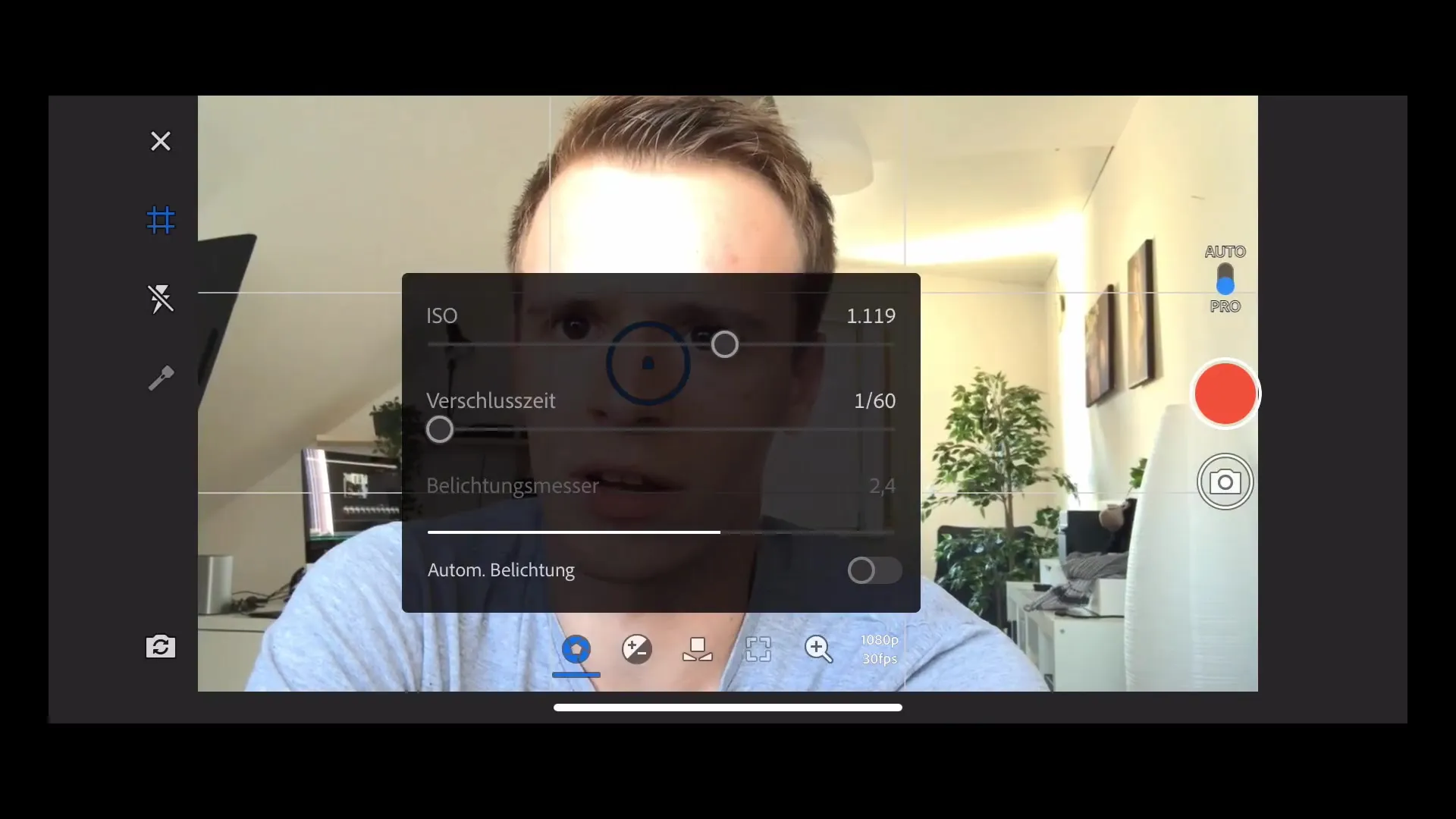
5. Ustawienie ostrości
Aby ręcznie dostosować ostrość, dotknij suwaka ostrości. Dzięki temu możesz skoncentrować ostrość na konkretnym elemencie obrazu. Wystarczy dotknąć motywu, który chcesz mieć ostry.
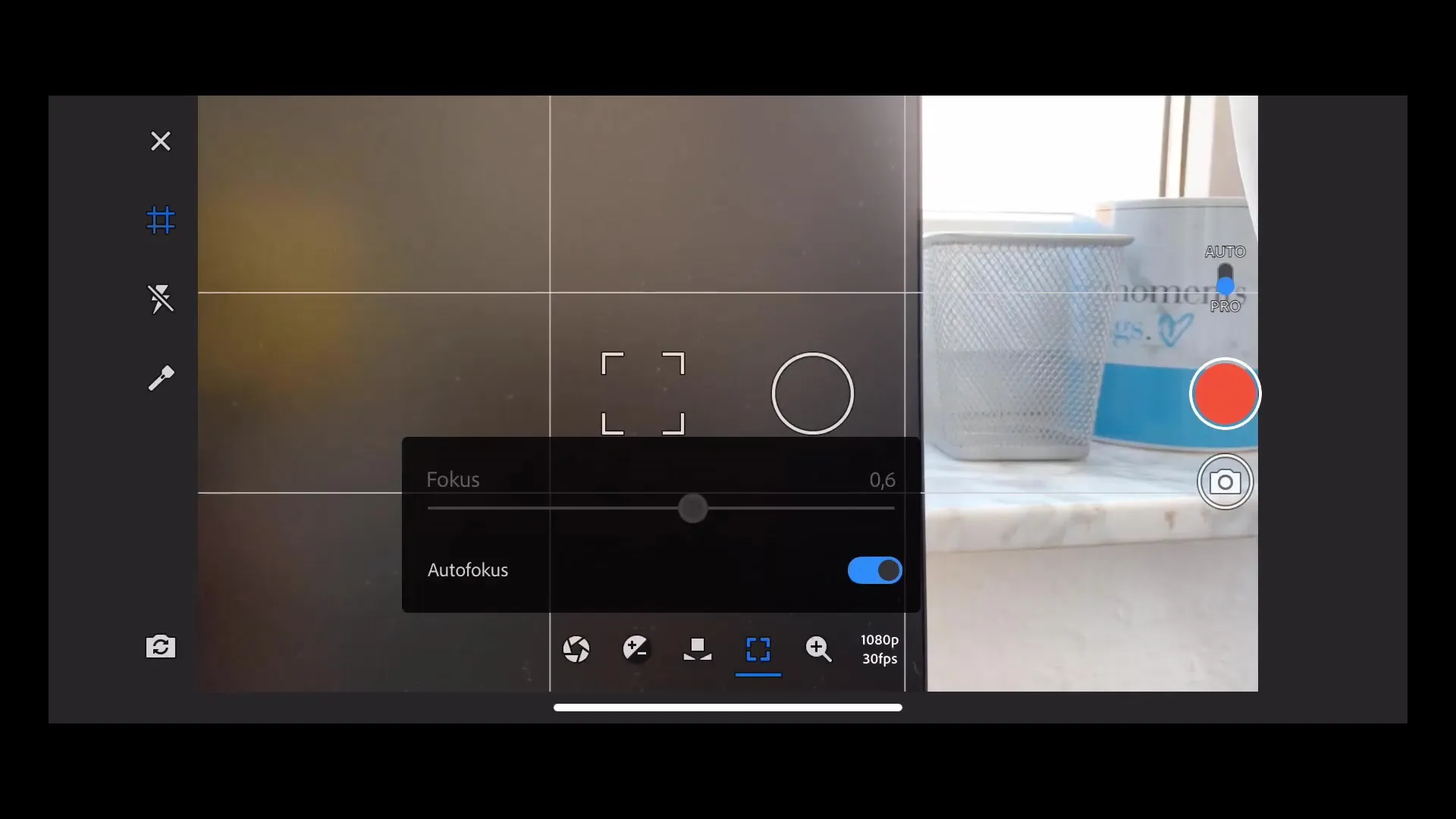
6. Ustalenie balansu bieli
Ustawienie balansu bieli jest ważne dla prawidłowego odwzorowania kolorów. Możesz użyć automatycznej funkcji lub ustawić go ręcznie. Przy świetle dziennym warto ustawić wartość około 5500 Kelvinów, aby uzyskać naturalny wygląd.
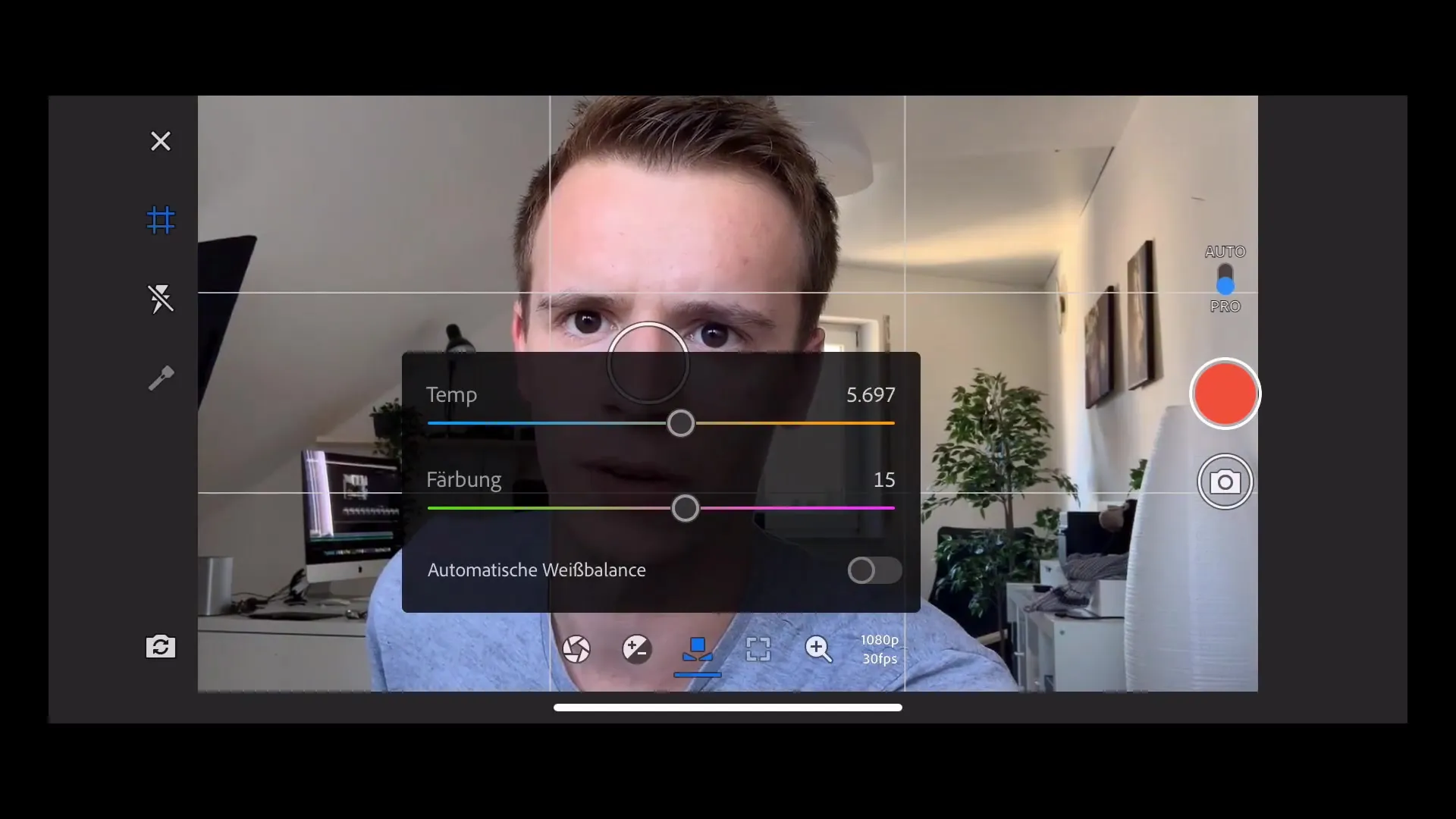
7. Nagrywanie wideo
Kiedy już jesteś zadowolony z ustawień, naciśnij czerwony przycisk nagrywania, aby rozpocząć filmowanie. Upewnij się, że ekspozycja i ostrość pozostają aktywne podczas nagrywania wideo.
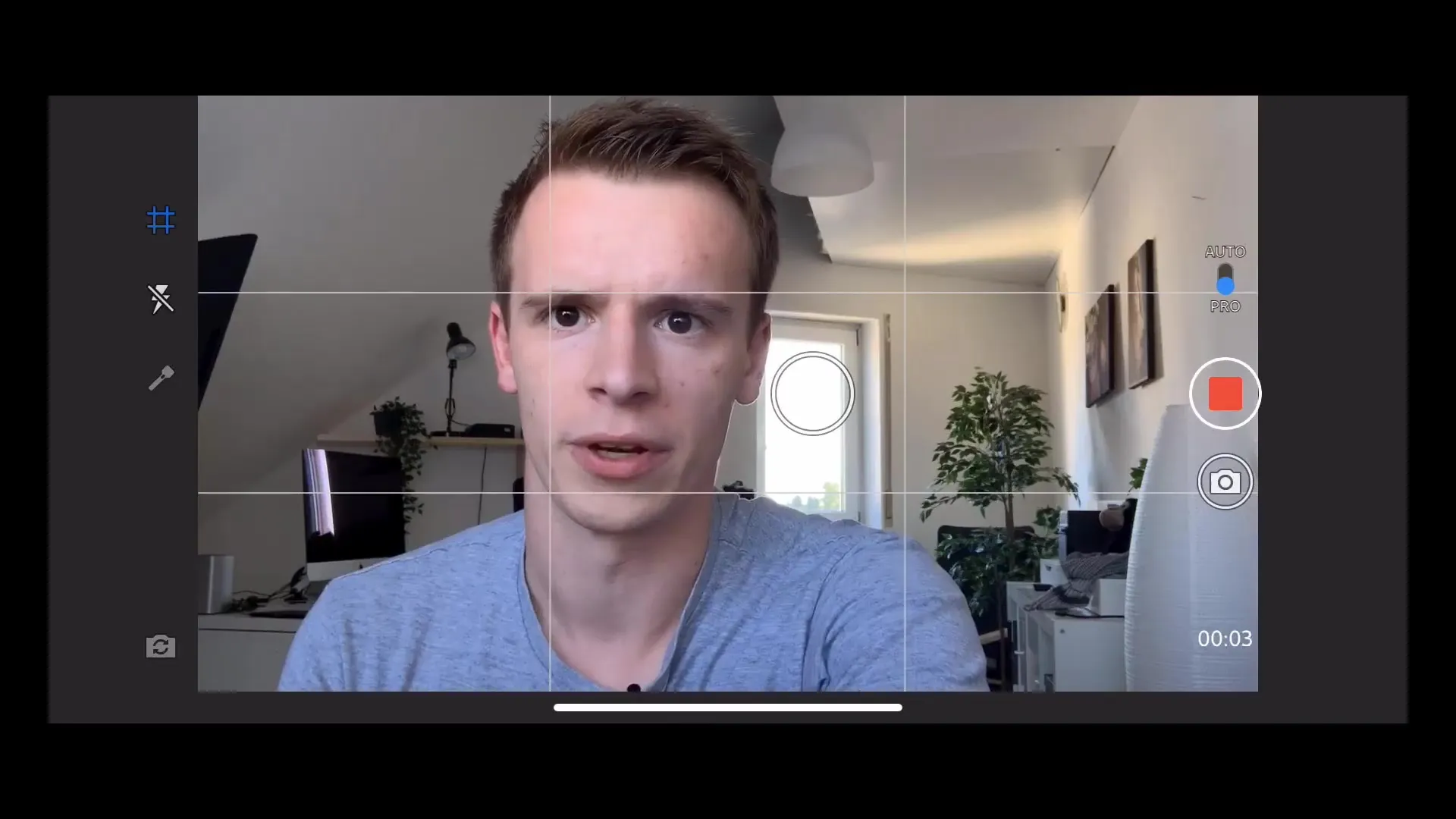
8. Bezpośrednia edycja nagrań
Najlepszą cechą Adobe Rush jest to, że możesz edytować swoje nagrane wideo bezpośrednio w aplikacji. Wykorzystaj wbudowaną oś czasu edycji, aby dokonać ważnych cięć, dodać muzykę lub przeprowadzić korekcję kolorów.
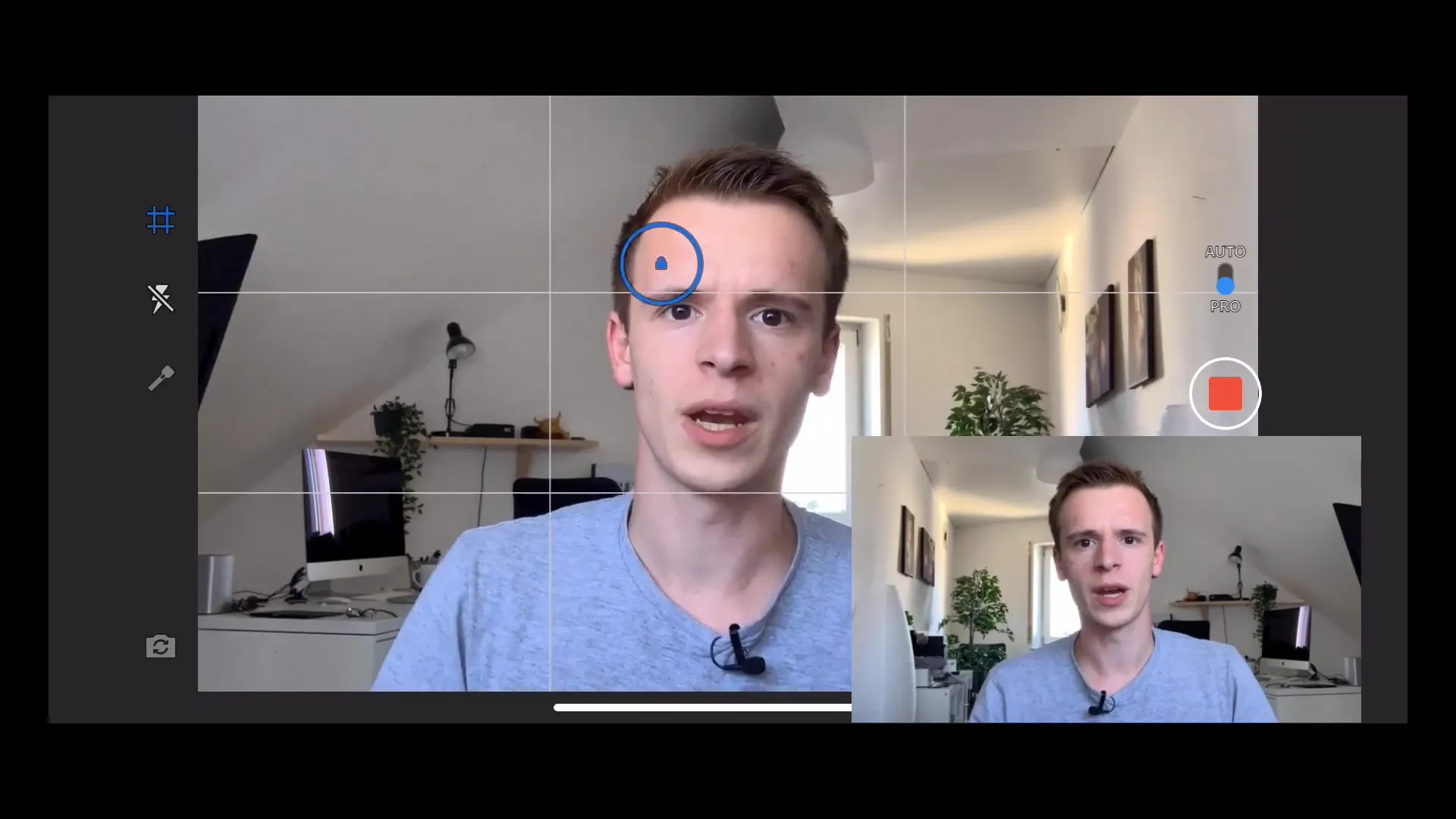
9. Finalizacja i eksportowanie
Kiedy jesteś zadowolony z edycji, zapisz swój projekt. Możesz go wyeksportować w wysokiej jakości i następnie podzielić się nim na swoich kanałach produkcyjnych.
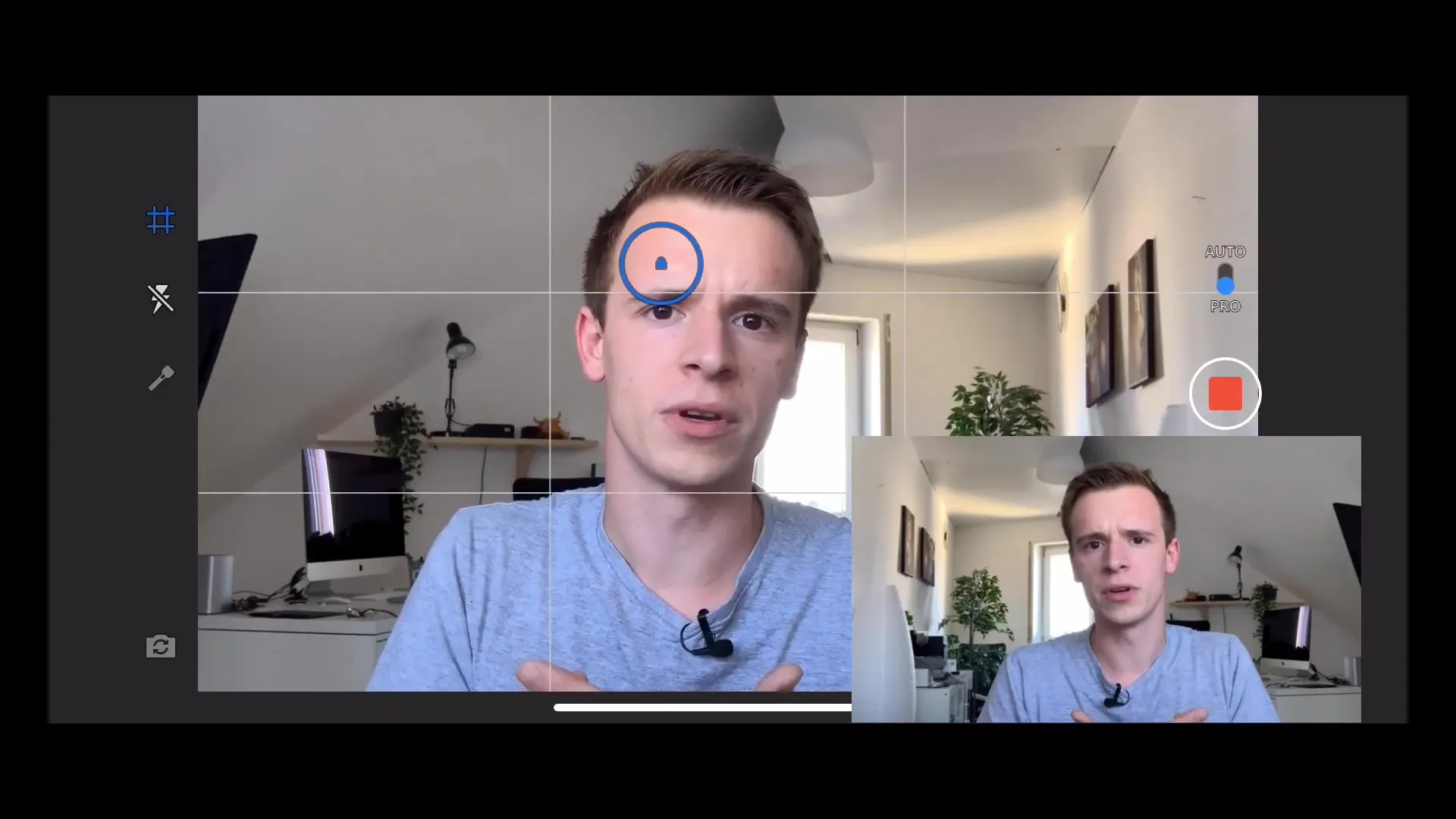
Podsumowanie – Profesjonalna wideo z Adobe Rush
Niniejszy przewodnik dostarczył ci niezbędnej wiedzy, aby tworzyć profesjonalnefilmy z Adobe Rush. Podążając za krokami opisanymi tutaj, możesz znacząco zwiększyć jakość swoich filmów nagrywanych telefonem, nie przekraczając budżetu.
FAQ
Co to jest Adobe Rush?Adobe Rush to przyjazna w użyciu aplikacja do edycji wideo, która pozwala na nagrywanie i edytowanie filmów na smartfonie.
Czy mogę nagrywać w 4K z Adobe Rush?Nagrywanie w 4K jest zazwyczaj możliwe tylko za pomocą tylnej kamery.
Jak mogę dostosować ekspozycję?Możesz ręcznie dostosować ekspozycję lub skorzystać z automatycznej ekspozycji, aby znaleźć idealne wartości.
Czy Adobe Rush jest darmowy?Adobe Rush oferuje darmową wersję, która umożliwia korzystanie z podstawowych funkcji, są też płatne wersje z rozszerzonymi opcjami.
Czy mogę dodać muzykę do moich filmów w Adobe Rush?Tak, możesz dodać muzykę lub efekty dźwiękowe bezpośrednio z aplikacji do swoich filmów.


